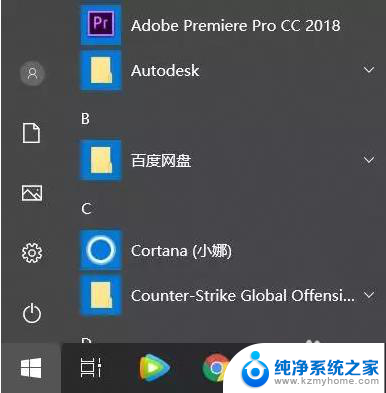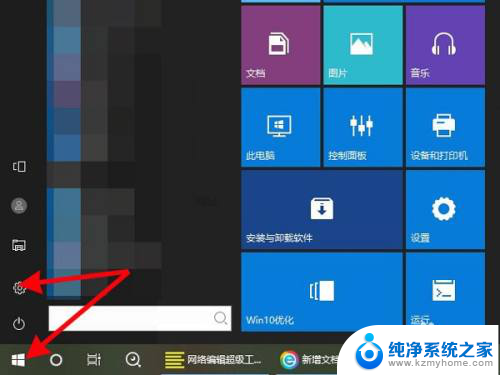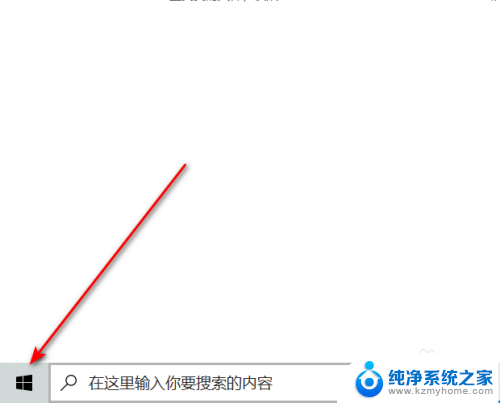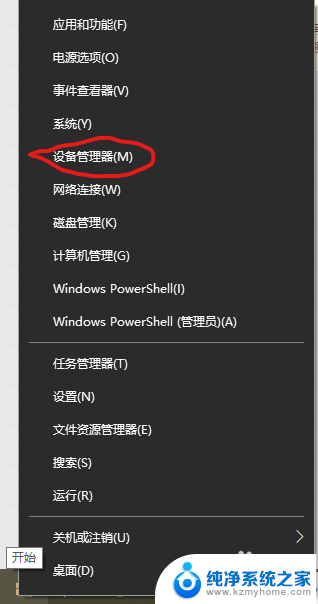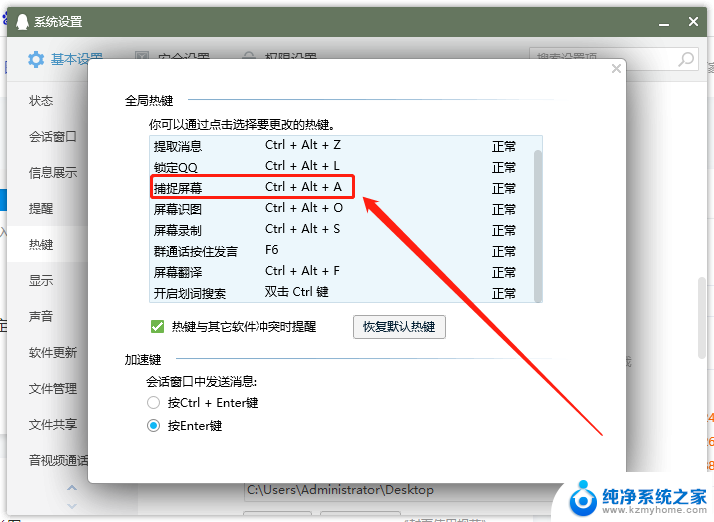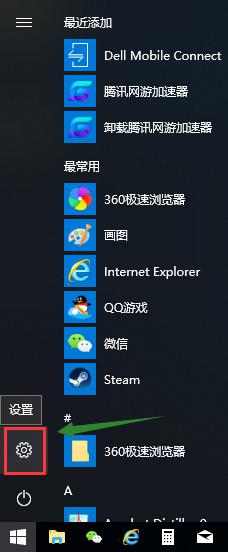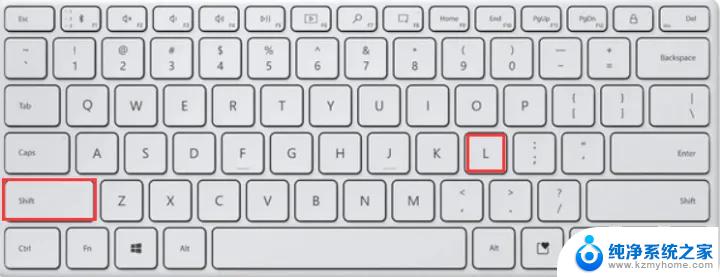win10 指纹识别 win10笔记本电脑指纹解锁设置教程
更新时间:2024-09-29 08:54:43作者:xiaoliu
Win10的指纹识别技术已经成为现代笔记本电脑的一项重要功能,通过设置指纹解锁,用户可以实现更加便捷快速的登录方式,同时也提高了设备的安全性。在Win10笔记本电脑上设置指纹解锁并不复杂,只需要简单的操作步骤即可完成。接下来我们将详细介绍如何在Win10笔记本电脑上设置指纹解锁,让您体验到更加智能的生活方式。
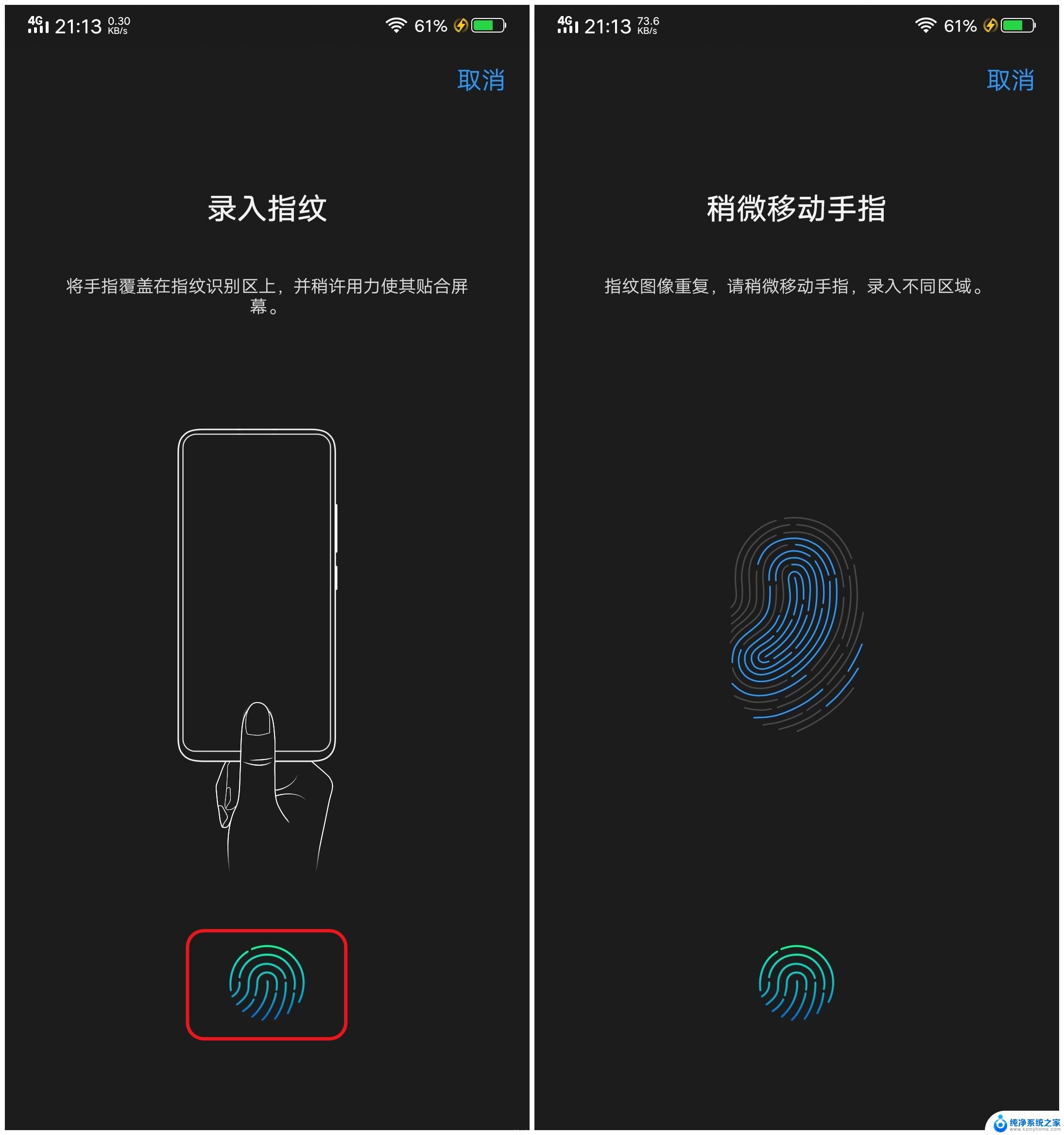
方法/步骤分享:
1、右击 桌面 ,选择“显示设置”
2、进入设置界面之后,选择“主页”
3、进入windows设置主页,选择“账户”
4、进入账户设置界面,点击“登录选项”
5、登录选项中出现好多种登录设备的方式,点击“Windows Hello 指纹”
6、选择“设置”
7、进入到指纹设置界面,选择“开始"
8、出现提示”触摸指纹传感器“界面,反复将你的手指放到你的笔记本指纹识别处,反复几次,直到显示”设置完成“即可。
以上就是win10 指纹识别的全部内容,有需要的用户就可以根据小编的步骤进行操作了,希望能够对大家有所帮助。